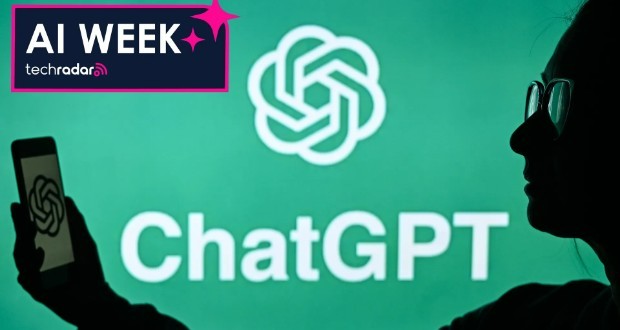آموزش غیرفعال کردن آنتی ویروس در ویندوز 10 و 11
1 دقیقه خوانده شده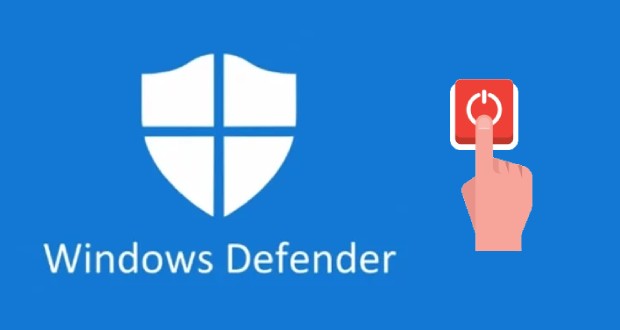
11 فروردین 1404 ساعت 19:50
غیرفعال کردن آنتی ویروس ویندوز دیفندر در ویندوز 10 و 11، یکی از اقداماتی است که برخی کاربران برای نصب نرمافزارهای خاص یا جلوگیری از حذف فایلهای سالم انجام میدهند. در این مقاله بهصورت کامل و گامبهگام روشهای غیرفعالسازی Windows Defender را آموزش میدهیم.
Windows Defender آنتیویروس پیشفرض مایکروسافت است که از ویندوز 10 به بعد بهصورت فعال روی سیستم نصب میشود. این نرمافزار امنیتی با هدف محافظت در برابر بدافزارها، ویروسها و تهدیدات آنلاین طراحی شده است. اما در برخی موارد مانند نصب نرمافزارهای کرکشده یا ابزارهای خاص، ممکن است دیفندر مانع اجرا یا نصب شود. در چنین شرایطی، غیرفعالسازی موقت یا دائم آن راهحل مناسبی است.
روش اول: غیرفعال کردن موقت آنتی ویروس در ویندوز از طریق تنظیمات
- وارد منوی Start شوید و “Windows Security” را جستجو و باز کنید.
- به بخش “Virus & threat protection” بروید.
- گزینه “Manage settings” را انتخاب کنید.
- کلید “Real-time protection” را خاموش کنید.
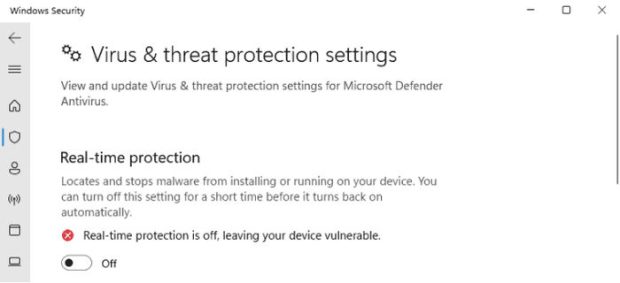
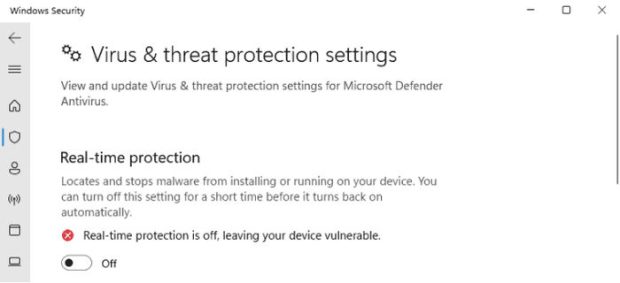
با این روش، آنتی ویروس بهصورت موقت غیرفعال شده و پس از ریاستارت مجدد سیستم، دوباره فعال خواهد شد.
روش دوم: استفاده از Group Policy Editor (برای نسخههای Pro و Enterprise)
- کلیدهای Win + R را فشار دهید و عبارت
gpedit.mscرا وارد و Enter بزنید. - به مسیر زیر بروید:
Computer Configuration > Administrative Templates > Windows Components > Microsoft Defender Antivirus - گزینه “Turn off Microsoft Defender Antivirus” را باز کرده و روی “Enabled” قرار دهید.
- سیستم را ریستارت کنید.
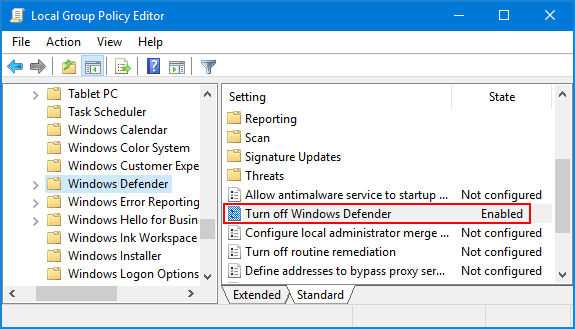
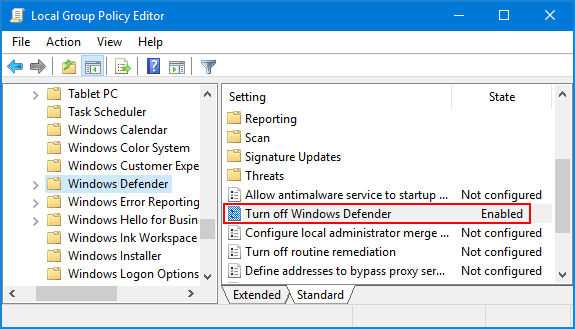
این روش باعث غیرفعال شدن دائمی دیفندر میشود، تا زمانی که تنظیمات به حالت اولیه برگردانده شود.
روش سوم: غیرفعالسازی از طریق رجیستری ویندوز
- کلیدهای Win + R را فشار داده و عبارت
regeditرا وارد کنید. - به مسیر زیر بروید:
HKEY_LOCAL_MACHINE\SOFTWARE\Policies\Microsoft\Windows Defender - اگر مقدار
DisableAntiSpywareوجود نداشت، آن را با مقدار DWORD (32-bit) بسازید. - مقدار آن را روی 1 قرار دهید.
- سیستم را ریستارت کنید.
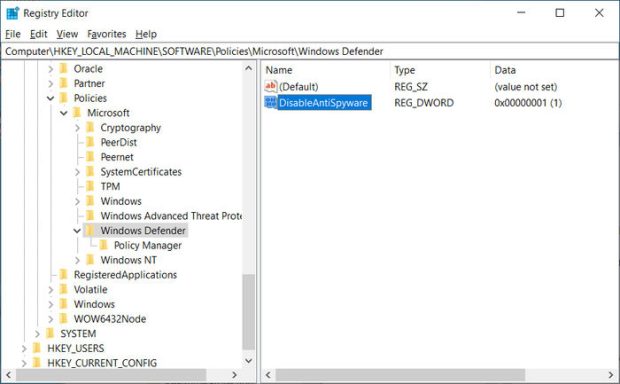
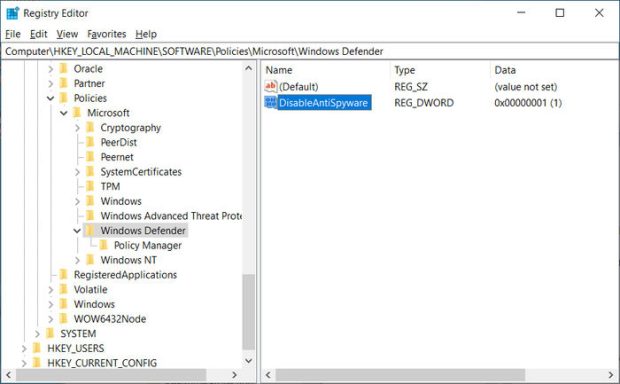
هشدار: استفاده از رجیستری نیاز به دقت بالا دارد و توصیه میشود پیش از اعمال تغییرات، از رجیستری خود بکاپ بگیرید.
نکات امنیتی قبل و بعد از غیرفعال کردن آنتی ویروس در ویندوز 10 و 11
- از نرمافزارهای جایگزین و معتبر آنتیویروس استفاده کنید.
- به هیچوجه سیستم را بدون محافظ رها نکنید.
- فقط زمانی دیفندر را غیرفعال کنید که مطمئن هستید فایل یا نرمافزار مورد نظر سالم و بیخطر است.
جمعبندی
غیرفعال کردن آنتی ویروس در ویندوز 10 و 11 باید با آگاهی و دقت انجام شود. اگرچه روشهای مختلفی برای این کار وجود دارد، اما هرکدام مزایا و معایب خود را دارند. در نهایت، حفظ امنیت سیستم باید در اولویت باشد و توصیه میشود پس از پایان کار مورد نظر، دیفندر را مجدداً فعال کنید.